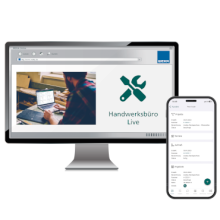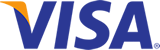Schließen X
Jetzt noch günstigere Preise sichern – nur bis zum 31. Dezember!
Bei Jahrespreisen gilt der günstigere Preis nur für das erste Jahr, nicht für Folgejahre.
Daten aus Handwerksbüro X nach Handwerksbüro Live übertragen
Dieser kleine "Umzugshelfer" macht Ihre wichtigsten Daten aus dem alten Handwerksbüro X fit für Ihr neues Handwerkbüro Live. Hier finden Sie Antworten auf die häufigsten Fragen.
Das Tool können Sie hier herunterladen: Handwerksbüro X Aufbereiter
Nach dem herunterladen können Sie die Datei entpacken. Das Programm wurde auf Windows 8 aufwärts getestet.
1. Was genau macht dieses Programm?
Stellen Sie sich das Programm wie einen spezialisierten Umzugskarton vor. Es nimmt Ihre alte Datensicherung, holt dort Ihre Kunden- und Lieferantenadressen sowie Ihre Leistungsstämme heraus und verpackt sie so, dass Handwerksbüro Live sie sofort versteht.
2. Wie bediene ich das Tool? Eine einfache Anleitung:
Es sind nur drei Klicks bis zum Ziel:
Alte Datensicherung auswählen: Klicken Sie auf Datei auswählen... und wählen Sie die .zip-Datensicherungsdatei von Ihrem alten Handwerksbüro X aus.
Zielort festlegen: Klicken Sie auf Ordner wählen... und suchen Sie sich einen Ort aus, wo die neuen Dateien gespeichert werden sollen. Unser Tipp: Wählen Sie den Desktop, den finden Sie am leichtesten wieder.
Starten & Fertig: Klicken Sie auf Weiter und im nächsten Schritt nochmal auf Weiter, um die Umwandlung zu starten. Sobald die Erfolgsmeldung erscheint, klicken Sie auf Fertig. Das war's schon!
3. Welche Daten werden übernommen und welche nicht?
Das ist die wichtigste Frage. Um Missverständnisse zu vermeiden, hier eine klare Übersicht:
JA, diese Daten werden für Sie aufbereitet:
-
✅ Alle Ihre Kunden und Lieferanten (Adressen, Ansprechpartner, Kontaktdaten)
-
✅ Alle Ihre Leistungsstämme (auch "Mutter-LVs" genannt), also Ihre angelegten Artikel und Leistungsvorlagen mit Texten und Preisen.
NEIN, diese Daten können NICHT mitgenommen werden:
-
❌ Angebote
-
❌ Rechnungen
-
❌ Projekte und Aufträge
-
❌ Mahnungen, Aufmaße, ...
Das Tool konzentriert sich auf die saubere Übernahme Ihrer wichtigsten Stammdaten, damit Sie in Handwerksbüro Live sofort neu durchstarten können.
4. Was mache ich nach der Umwandlung?
Gehen Sie in den Ordner, den Sie in Schritt 2 ausgewählt haben (z.B. den Desktop). Dort finden Sie jetzt neue Dateien, typischerweise Kontakte.csv und Leistungen.csv.
Öffnen Sie nun Ihr Handwerksbüro Live und ziehen Sie diese Dateien einfach mit der Maus in das dafür vorgesehene Import-Fenster. Den Rest erledigt das Programm.
Diese Dateien können Sie nun einzeln nacheinander in Handwerksbüro Live über die Funktion "Import HWB PS" einspielen:
5. Wird meine alte Datensicherung dabei verändert?
Nein, keine Sorge. Ihre originale Datensicherungsdatei wird nur gelesen. Sie bleibt absolut unverändert und sicher.
Hilfe – Was tun, wenn...?
Manchmal stellt sich die Technik quer. Hier sind die Lösungen für die häufigsten Probleme:
-
"...mein Handwerksbüro X öffnet sich nicht mehr."
-
Lösung: Diese Problematik liegt in einem Bereich, den wir nicht Lösen können. Allerdings macht Handwerksbüro X regelmäßig beim schließen automatische Datensicherungen. Diese liegen in diesem Verzeichnis und können zur Aufbereitung verwendet werden. Kopieren Sie die Sicherung zuvor am besten auf den Desktop:
-
C:\Program Files\Common Files\Weka HWB X??\default\Backups
-
"...das Programm startet nicht oder schließt sich sofort wieder."
-
Lösung: Das passiert, wenn das Tool in einem von Windows geschützten Ordner liegt. Verschieben Sie die Programmdatei einfach auf Ihren Desktop und starten Sie sie von dort. Das funktioniert fast immer.
-
-
"...eine Fehlermeldung wie 'Datei kann nicht gelesen werden' erscheint."
-
Lösung: Oft prüft ein Virenscanner im Hintergrund die Datei und blockiert sie kurz. Schließen Sie das Tool, warten Sie einen kleinen Moment und versuchen Sie es einfach erneut.
-
-
"...am Ende habe ich mehrere Dateien (z.B. Leistungen_Teil_1.csv)."
-
Lösung: Das ist kein Fehler, sondern ein gutes Zeichen! Wenn Sie sehr viele Leistungsstämme haben, teilt das Tool diese in mehrere kleine Pakete auf. Ziehen Sie einfach alle Teildateien (
_Teil_1,_Teil_2usw.) nacheinander in Handwerksbüro Live. Diese werden dort automatisch wieder korrekt zusammengesetzt.
-
-
"...es klappt immer noch nicht."
-
Lösung: Kein Problem, dafür sind wir da. Wenden Sie sich bitte direkt an unseren Support über dieses Formular: WEKA Handwerksbüro Live Support
- Halten Sie am besten Ihre originale
.zip-Datensicherungsdatei bereit, dann können wir Ihnen schnell und gezielt helfen.
-
Handwerksbüro Live
Die neue Allround-Lösung für die gesamte Auftragsabwicklung online.
Von Leistungskalkulation über Zeiterfassung bis Abnahmeprotokoll und Rechnungsstellung – von jedem Gerät und überall zugreifen - ganz ohne IT-Aufwand.